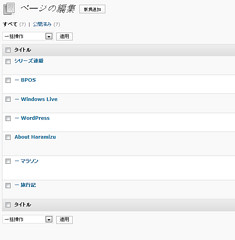私はマンガが好きで、いわゆる少年ジャンプに代表される少年マンガはかなり読んでいます。毎月読む雑誌の中にジャンプスクウェアという雑誌があるのですが、今月から、その雑誌で昔少年ジャンプでやっていた「るろうに剣心」のセルフリメイク「るろうに剣心 -キネマ伝」という連載が始まりました。
昔一世を風靡したマンガの続編が描かれるというのは最近は珍しいことではないのですが、設定だけ残して、もう一度書き直すというのは案外ないので斬新でした。マンガでリメイクがありなら、ブログでもリメイクしていいなと。
■自分の変化を実感する
るろうに剣心というマンガは少年マンガですが、背景は幕末を扱っているため史実に基づいています。なので実は内容は重いのですが、著者の画風や作風で、その部分はそこまで感じなくていいように書かれています。私が原作をリアルタイムで読んでいたころは、純粋に少年マンガとして楽しんでいました。ですが、大人になって読み返すともう少し、扱うテーマに対して重厚感とか、その時代を生きた人の葛藤とかを前面に出してもいいなぁと感じていました。まぁ基本少年マンガという枠で書いているので、限界はあると思いますが、読み手として感じ方が変化して来たということです。
■当時のもやもや感を解決する
ろるうに剣心の単行本には、よく著者のコラムが載っていたのですが、このシーンはこう表現すればよかったとか、もっとこういうことをいいたかったという一人反省会的な内容が多く見られます。背景として扱っているテーマが重い分、少年マンガの娯楽性とのバランスをとることに苦労していたことが伺えます。おそらく、このときの著者のもやもやした気持ちが、続編ではなく、リメイクという形になっているのだろうと推察できます。
■セルフリメイクはマンガよりブログのほうが向いている
第一話を読んだ私の感想は、違和感なく面白かったということです。といっても、人気があるマンガというのは読者の思い入れが強く、一歩間違えばパッシングの的になりかねないので、リスキーだなぁと感じますが。
では、ブログエントリだとどうなるか。私はマンガで違和感が少ないなら、ブログエントリはガンガンリメイクしていいと考えています。マンガに比べれば、ブログ一エントリに対する読者の思い入れは低いはずです。なので、特定のテーマに対してブログのエントリを書いて、あとで見返し、そのテーマについて考えが深まった段階で、同じテーマのエントリを書き出すというのは妥当なことです。マンガにしろ、ブログにしろ書いているのは人間なので、考え方が変化するのは当然です。その点では、むしろリメイクという手法は、マンガよりもブログに向いているのではと考えるようになりました。ブログを書いていてネタに困ったら過去に書いたネタをリメイクするということも選択肢の一つに入れておくといいでしょう。
■今日のアクション
ということで、私もブログのネタに行き詰まったら過去のリメイクをしていきます。リメイクできるということはそのエントリの内容に対して思い入れが深いことの現れなので。
電子書籍「本好きのためのAmazonKindle読書術」著者。Kindle本総合1位を2度獲得。その他WordPressプラグイン「Sandwiche Adsense」を開発。トライ&エラー可能な人生を目指して活動中。世の中の問題はだいたいコミュニケーションに関わるものなので、もっと気楽にやろうをモットーにブログ「モンハコ」を運営。
詳しいプロフィールはこちら。










 Tweetbot ― 個性派Twitterクライアント (for iPhone) 2.2(¥250)
Tweetbot ― 個性派Twitterクライアント (for iPhone) 2.2(¥250)